Başka bir çalışma sayfasından nasıl veri içe aktarılır?
Bir Excel dosyası üzerinde çalışırken, başka bir çalışma sayfasından mevcut çalışma sayfanıza bazı verileri aktarmak isteyebilirsiniz. Bugün, bu sorunu çözmek için size ilginç birkaç ipucundan bahsedeceğim.
Bağlantılar fonksiyonu ile başka bir çalışma sayfasından veri içe aktarma
VBA kodu ile başka bir çalışma sayfasından veri içe aktarma
Kutools for Excel ile başka bir çalışma sayfasından veri içe aktarma
Bağlantılar fonksiyonu ile başka bir çalışma sayfasından veri içe aktarma
Eğer Excel'deki Bağlantılar özelliğini biliyorsanız, başka bir çalışma sayfasındaki verileri mevcut çalışma kitabınıza aktarabilir ve içe aktarılan veriler orijinal verilerle otomatik olarak güncellenir.
1. Veri > Bağlantılar'a tıklayın, ekran görüntüsüne bakın:

2. Çalışma Kitabı Bağlantıları iletişim kutusunda Ekle düğmesine tıklayın ve açılan Mevcut Bağlantılar iletişim kutusunda Daha Fazla Gözat düğmesine tıklayın, ekran görüntülerine bakın:
 |
 |
3. Ve ardından verilerini mevcut çalışma sayfasına aktarmak istediğiniz çalışma kitabını seçin.

4. Çalışma kitabı seçildikten sonra, Lütfen Aç düğmesine tıklayın ve kullanmak istediğiniz bir çalışma sayfasını seçin. Ekran görüntüsüne bakın:

5. Ardından Tamam'a tıklayın, Çalışma Kitabı Bağlantıları iletişim kutusuna geri dönecek ve seçtiğiniz çalışma kitabı liste kutusuna eklenecektir, lütfen bu iletişim kutusunu kapatın.
6. Ardından Veri > Mevcut Bağlantılar'a devam edin, ekran görüntüsüne bakın:

7. Mevcut Bağlantılar iletişim kutusunda az önce eklediğiniz çalışma kitabına tıklayın ve Aç düğmesine tıklayın. Ekran görüntüsüne bakın:

8. Ve açılan İçeri Aktarma Verisi iletişim kutusunda, çalışma kitabınızdaki verileri görüntülemek istediğiniz seçeneği seçin ve ardından verileri koymak için mevcut bir çalışma sayfası aralığı veya yeni bir çalışma sayfası seçin.

9. Ardından Tamam'a tıklayın, başka bir çalışma sayfasından gelen veriler belirtilen çalışma sayfanıza aktarılmıştır.

Notlar:
1. Bu yöntemi kullanarak, tablo, PivotTablo Raporu veya PivotGrafik ve PivotTablo Raporu türündeki verileri içe aktarabilirsiniz.
2. Çalışma kitabınız bu harici verilere bağlanmıştır, kendi çalışma kitabınızdaki en son verileri almak isterseniz. Veri > Tümünü Yenile'ye gidin ve güncellenmiş verileri alın.

VBA kodu ile başka bir çalışma sayfasından veri içe aktarma
Yukarıdaki yöntemin birçok adımı var, belki yorulursunuz, burada aşağıdaki VBA kodu da size başka bir çalışma sayfasından veri aktarmak için yardımcı olabilir.
1. ALT + F11 tuşlarını basılı tutun ve Microsoft Visual Basic for Applications penceresi açılacaktır.
2. Ekle Insert > Module'e tıklayın ve aşağıdaki kodu Modül Penceresine yapıştırın.
VBA kodu: Başka bir çalışma sayfasından veri içe aktarma
Sub ImportDatafromotherworksheet()
Dim wkbCrntWorkBook As Workbook
Dim wkbSourceBook As Workbook
Dim rngSourceRange As Range
Dim rngDestination As Range
Set wkbCrntWorkBook = ActiveWorkbook
With Application.FileDialog(msoFileDialogOpen)
.Filters.Clear
.Filters.Add "Excel 2007-13", "*.xlsx; *.xlsm; *.xlsa"
.AllowMultiSelect = False
.Show
If .SelectedItems.Count > 0 Then
Workbooks.Open .SelectedItems(1)
Set wkbSourceBook = ActiveWorkbook
Set rngSourceRange = Application.InputBox(prompt:="Select source range", Title:="Source Range", Default:="A1", Type:=8)
wkbCrntWorkBook.Activate
Set rngDestination = Application.InputBox(prompt:="Select destination cell", Title:="Select Destination", Default:="A1", Type:=8)
rngSourceRange.Copy rngDestination
rngDestination.CurrentRegion.EntireColumn.AutoFit
wkbSourceBook.Close False
End If
End With
End Sub
3. Ardından bu kodu çalıştırmak için F5 tuşuna basın ve verilerini mevcut çalışma kitabına eklemek istediğiniz çalışma kitabını seçin, ekran görüntüsüne bakın:

4. Çalışma kitabı seçildikten sonra, Aç düğmesine tıklayın ve verilerini dışa aktarmak istediğiniz belirli çalışma kitabınızdan bir çalışma sayfası veya bir aralık seçin. Ekran görüntüsüne bakın:
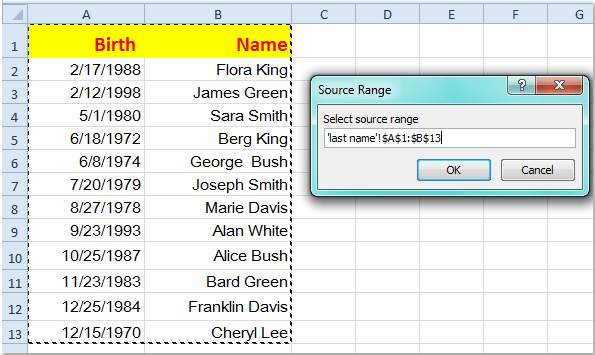
5. Ardından Tamam'a tıklayın ve içe aktarılan verilerinizi mevcut çalışma sayfanıza yerleştirmek için bir hücre seçin, ekran görüntüsüne bakın:

6. Tamam'a tıklayarak devam edin ve seçtiğiniz veriler çalışma sayfanıza aktarılmıştır.
Not: Bu yöntemle, içe aktarılan veriler orijinal verilerle güncellenmeyecektir.
Kutools for Excel ile başka bir çalışma sayfasından veri içe aktarma
Kutools for Excel ayrıca bu sorunu çözmek için Dosyayı İmleç Konumuna Ekle özelliğini sunar.
Kutools for Excel 300'den fazla kullanışlı Excel aracı içerir. 30 gün boyunca sınırlamasız ücretsiz deneme imkanı. Şimdi Edinin
1. Başka bir çalışma sayfası verisini eklemek istediğiniz çalışma kitabınızı açın.
2. Kutools Plus > İçeri/Dışarı Aktar > Dosyayı İmleç Konumuna Ekle'ye tıklayın, ekran görüntüsüne bakın:
3. Ve Dosyayı İmleç Konumuna Ekle iletişim kutusunda, verilerin başlamasını istediğiniz bir hücreyi seçin ve ardından eklemek istediğiniz bir çalışma kitabı seçmek için Gözat düğmesine tıklayın.

4. Ardından Tamam'a tıklayın ve çalışma kitabınız birden fazla çalışma sayfası içeriyorsa, Bir Çalışma Sayfası Seçin iletişim kutusundan bir çalışma sayfası seçin, ekran görüntüsüne bakın:

5. Ve ardından Tamam'a tıklayın, seçtiğiniz çalışma sayfası belirli çalışma sayfanıza aktarılmıştır.
Not: Bu yöntemle, içe aktarılan veriler orijinal verilerle güncellenmeyecektir.
Bu Dosyayı İmleç Konumuna Ekle özelliği hakkında daha fazla bilgi edinin.
İlgili makale:
Excel'de bir metin dosyası veya çalışma sayfası nasıl içe aktarılır?
En İyi Ofis Verimlilik Araçları
Kutools for Excel ile Excel becerilerinizi güçlendirin ve benzersiz bir verimlilik deneyimi yaşayın. Kutools for Excel, üretkenliği artırmak ve zamandan tasarruf etmek için300'den fazla Gelişmiş Özellik sunuyor. İhtiyacınız olan özelliği almak için buraya tıklayın...
Office Tab, Ofis uygulamalarına sekmeli arayüz kazandırır ve işinizi çok daha kolaylaştırır.
- Word, Excel, PowerPoint'te sekmeli düzenleme ve okuma işlevini etkinleştirin.
- Yeni pencereler yerine aynı pencerede yeni sekmelerde birden fazla belge açıp oluşturun.
- Verimliliğinizi %50 artırır ve her gün yüzlerce mouse tıklaması azaltır!
Tüm Kutools eklentileri. Tek kurulum
Kutools for Office paketi, Excel, Word, Outlook & PowerPoint için eklentileri ve Office Tab Pro'yu bir araya getirir; Office uygulamalarında çalışan ekipler için ideal bir çözümdür.
- Hepsi bir arada paket — Excel, Word, Outlook & PowerPoint eklentileri + Office Tab Pro
- Tek kurulum, tek lisans — dakikalar içinde kurulun (MSI hazır)
- Birlikte daha verimli — Ofis uygulamalarında hızlı üretkenlik
- 30 günlük tam özellikli deneme — kayıt yok, kredi kartı yok
- En iyi değer — tek tek eklenti almak yerine tasarruf edin